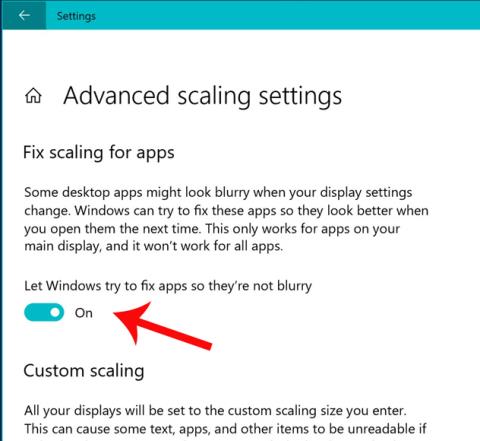På computere med store skærme, høje opløsninger på 3K, 4K og derover 4K, når du bruger Windows-applikationer, er tekst ofte sløret. På Windows 10. april kan dit problem løses med en ny mulighed, der kan gøre slørede Windows-applikationer tydelige på bærbare computere med høj opløsning.
Ifølge Microsoft gælder denne funktion ikke for alle apps. For fuldstændigt at løse problemet og hjælpe dig med fuldt ud at nyde den højopløselige skærm, skal du stadig vente på, at producenterne optimerer softwaren.
I øjeblikket er mange Windows-applikationer blevet opdateret af producenter til højopløselige skærme, så sløring er blevet væsentligt reduceret.
For at slå anti-sløringstilstand til for højopløselige skærme, kan du følge disse instruktioner: Gå til Indstillinger -> vælg Skærm -> vælg Avancerede skærmindstillinger -> slå "Lad Windows forsøge at rette apps, så de ikke er slørede" til .

Derefter skal du afslutte den slørede app og prøve at åbne den igen for at se resultaterne.
Se mere: